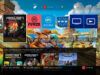Come giocare online su Minecraft PS4
Sei un grande appassionato di Minecraft, il popolare titolo sandbox di Mojang, e ti stai divertendo parecchio nel magico mondo dei “cubetti”, a cui puoi accedere grazie alla tua PlayStation 4. Tuttavia, avresti l’intenzione di iniziare a giocare anche online e non più solamente in modalità per singolo giocatore. Hai provato a informarti in merito, ma non sei proprio riuscito a capire come accedere a questa possibilità. Hai quindi effettuato una ricerca su Google e alla fine sei giunto fin qui, su questo mio tutorial. È andata così, non è vero? Beh, allora sei fortunato: sei arrivato proprio nel posto giusto!
Infatti, nel tutorial odierno ti illustrerò nel dettaglio come giocare online su Minecraft PS4. Nel caso te lo stessi chiedendo, partirò dalle operazioni preliminari richieste per abilitare la console al gioco online e arriverò fino all’invito degli amici nella propria partita e all’accesso ai mondi altrui. Non mancherò, inoltre, di spiegarti anche quali sono le altre possibilità per giocare in compagnia al titolo di Mojang.
Coraggio: perché sei ancora lì fermo immobile davanti allo schermo? Hai intenzione di procedere e divertirti nelle modalità online di Minecraft? Secondo me sì, visto che sei qui e stai leggendo con interesse questa guida. Direi dunque di mettere da parte le chiacchiere e passare all’azione: prenditi qualche minuto di tempo libero e segui le rapide indicazioni che trovi di seguito. Detto questo, a me non resta altro da fare, se non augurarti buona lettura e buon divertimento!
Indice
Operazioni preliminari
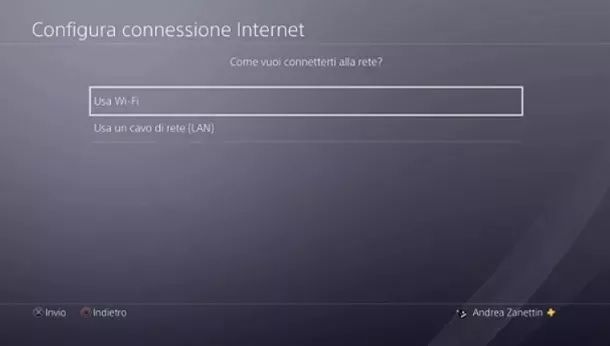
Prima di entrare nel dettaglio su come giocare online su Minecraft PS4, ritengo possa interessarti saperne di più in merito a questa possibilità.
Ebbene, la versione per PlayStation 4 del titolo di Mojang consente di invitare gli amici nella propria partita oppure di raggiungere i loro mondi. Tuttavia, prima di poter fare questo, è necessario che la console sia configurata correttamente per poter sfruttare le funzionalità online. In parole povere, devi connettere la PS4 a Internet e disporre di un account PlayStation Network con abbonamento a PlayStation Plus attivo.
Come dici? Non hai ancora configurato la tua PS4 in tal senso? Beh, allora la prima cosa che devi fare è connettere la console a Internet, scegliendo tra Ethernet o rete wireless. Nel primo caso, devi semplicemente collegare la PS4 al router tramite un cavo Ethernet e sei pronto.
Parlando invece della connessione mediante rete Wi-Fi, ti basta recarti nella barra degli strumenti superiore (le icone presenti nella schermata principale della console) e pigiare il tasto X del controller sull’icona Impostazioni (cassetta degli attrezzi). Successivamente, recati nel percorso Rete > Imposta connessione Internet > Usa Wi-Fi > Tipica, seleziona il nome della rete Wi-Fi a cui vuoi connettere la console e immetti l’apposita chiave d’accesso. A questo punto, il sistema effettuerà una verifica della connessione e ti dirà se tutto funziona correttamente.
Dopo esserti accertato che la PlayStation 4 sia connessa a Internet, è giunta l’ora di passare alla configurazione del profilo PlayStation Network, ovvero l’account gratuito che consente di accedere a tutti i servizi online legati alla console di Sony.
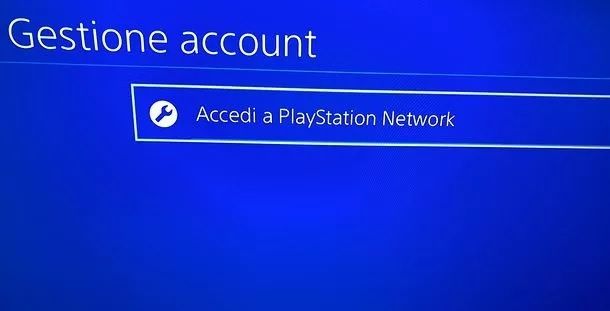
Se non ti sei ancora iscritto al PSN, puoi farlo raggiungendo il percorso Impostazioni > PlayStation Network/Gestione account e pigiando il pulsante X del pad prima su Accedi a PlayStation Network e in seguito su Nuovo utente di PlayStation Network? Crea un account.
Dopodiché, ti basta semplicemente seguire le indicazioni su schermo. Questi primi due passaggi, ovvero la connessione a Internet della console e la configurazione dell’account PSN, sono molto semplici e guidati, ma per qualsiasi tipo di dubbio ti invito a consultare la mia guida su come accedere a PlayStation Network, dove puoi trovare tutti i dettagli del caso.
Una volta effettuato correttamente l’accesso al profilo PSN, devi sottoscrivere un abbonamento a PlayStation Plus, in modo da poter giocare online nella versione PS4 di Minecraft. Non preoccuparti però: se hai appena registrato un account PSN, hai la possibilità di attivare una prova gratuita del servizio.
Per procedere, recati dunque nella barra degli strumenti superiore (le icone presenti nella schermata principale della PS4) e seleziona l’icona + gialla che si trova in alto a sinistra. A questo punto, premi il tasto X del controller su Iscriviti o rinnova l’iscrizione e scegli uno dei piani disponibili: 14 giorni, per attivare il periodo di prova gratuito (solo se non ne hai mai usufruito in passato); 1 mese, per l’abbonamento mensile (7.99€); 3 mesi, per la sottoscrizione trimestrale (24.99€) o 12 mesi, per l’abbonamento annuale (59.99€).
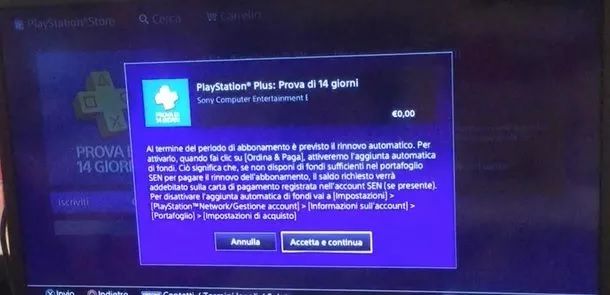
Dopo aver selezionato l’abbonamento più adatto alle tue esigenze, pigia sul tasto Sì, configura un metodo di pagamento valido e compila il relativo modulo. Una volta fatto ciò, premi il pulsante X del pad prima su OK e poi su Accetta e continua, in modo da abilitare subito l’abbonamento.
Per maggiori informazioni, ti invito a dare un’occhiata al mio tutorial su come attivare PlayStation Plus.
Come giocare online su Minecraft per PS4
Dopo averti spiegato nel dettaglio come impostare la tua PlayStation 4 per giocare online, direi che sei pronto per procedere. Di seguito trovi le procedure per invitare un amico nella tua partita oppure per accedere al suo mondo.
Come invitare un amico
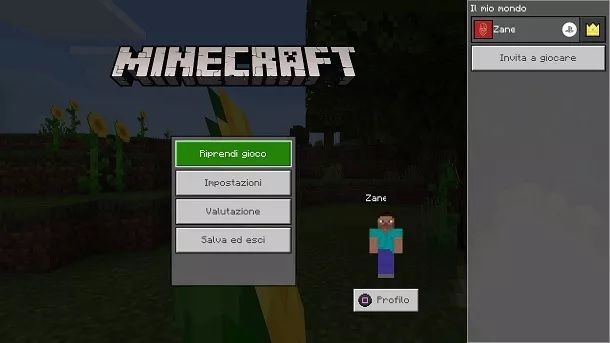
Il metodo più semplice per giocare insieme a un amico tramite nella versione PS4 di Minecraft è quello di invitarlo direttamente nella propria partita.
Per fare questo, apri Minecraft, avvia una partita e pigia il tasto Options del pad. Dopodiché, premi sul pulsante Invita a giocare, presente sulla destra, e scegli l’amico a cui inviare l’invito.
Ti ricordo che la partita a cui stai invitando il tuo amico deve avere il multigiocatore abilitato. Inoltre, devi aver fornito almeno i permessi di livello Abbonato, per consentire all’ospite di rompere blocchi e attaccare creature. Puoi modificare queste opzioni tramite la scheda Multigiocatore al momento della creazione del mondo oppure modificandone uno già esistente (puoi fare questo recandoti nel percorso Gioca > Mondi e pigiando sull’icona della matita).
Perfetto, ora il gioco è fatto: devi semplicemente attendere che l’altra persona accetti l’invito e ti raggiunga nella tua partita. Ti ricordo che, ovviamente, anche il tuo amico deve disporre di un abbonamento a PlayStation Plus attivo per poter giocare online.
Come accedere al mondo di un amico

Come dici? Vorresti unirti a un mondo aperto creato da un tuo amico? Nessun problema, ti spiego subito come fare.
Per procedere, apri Minecraft, premi sul tasto Gioca, spostati nella scheda Amici e cerca il mondo del tuo amico. Ti basta poi premere sul nome del giocatore che vuoi raggiungere e il gioco è fatto.
Nel caso il tuo amico disponga di una console diversa da PS4, puoi provare a cercarlo semplicemente pigiando sul pulsante Trova amici cross-platform e inserendo il suo Gamertag. In questo modo, il gioco salverà il suo profilo e dovresti vederlo nelle varie schermate dei mondi e in quelle relative agli inviti.
Se vuoi invece accedere a un server, ti basta spostarti nella scheda Server e seguire le indicazioni presenti a schermo. Tuttavia, in alcuni casi, potrebbe non essere possibile utilizzare questa funzionalità, visto che gli sviluppatori ci stanno ancora lavorando. La community è riuscita a trovare dei metodi per accedere comunque ai server disponibili su PC, ma ti sconsiglio di seguire queste procedure e di attendere maggiori dettagli ufficiali.
Nel caso tu e il tuo amico siate nello stesso luogo fisico, ti ricordo che potete accedere alla modalità split screen (a schermo condiviso) in locale. Per fare questo, vi basta semplicemente collegare 2 controller alla PS4, accedendo a un profilo locale secondario, avviare una partita e premere prima il tasto X e poi quello Options del secondo pad.
Per maggiori dettagli, ti invito a consultare la mia guida su come giocare in due su Minecraft PS4. Dato che giochi al titolo di Mojang, mi sento inoltre di invitarti a dare un’occhiata alla pagina del mio sito dedicata a Minecraft, dove puoi trovare molteplici tutorial che potrebbero risultare interessanti. In particolare, visto che stiamo parlando dell’edizione per PlayStation 4 del gioco, ti consiglio di consultare il mio tutorial su come aggiornare Minecraft PS4.

Autore
Salvatore Aranzulla
Salvatore Aranzulla è il blogger e divulgatore informatico più letto in Italia. Noto per aver scoperto delle vulnerabilità nei siti di Google e Microsoft. Collabora con riviste di informatica e cura la rubrica tecnologica del quotidiano Il Messaggero. È il fondatore di Aranzulla.it, uno dei trenta siti più visitati d'Italia, nel quale risponde con semplicità a migliaia di dubbi di tipo informatico. Ha pubblicato per Mondadori e Mondadori Informatica.